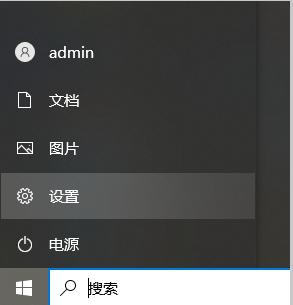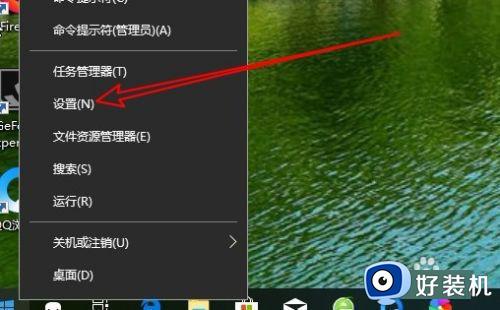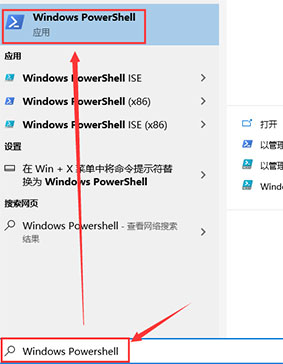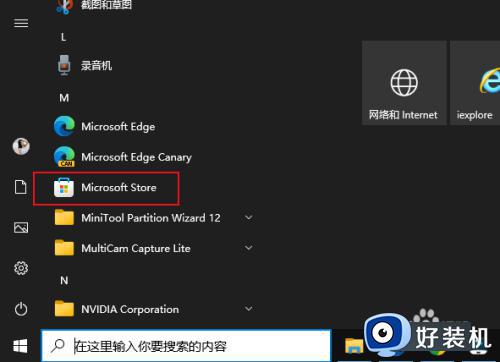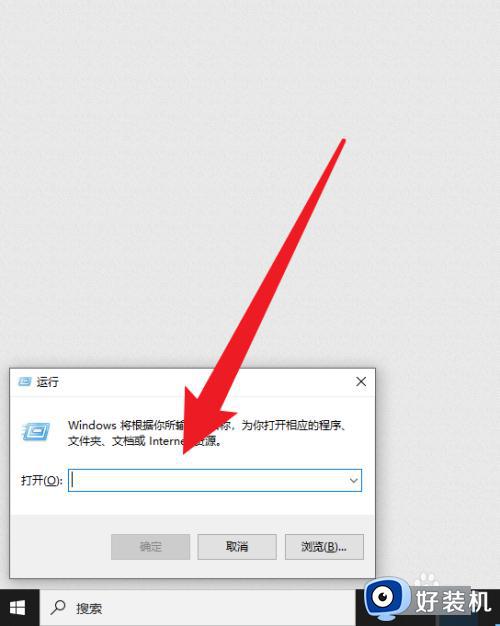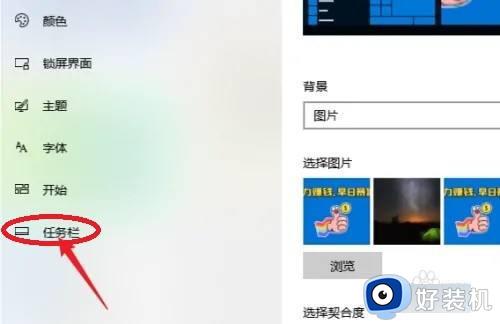win10powershell怎么打开 win10快速打开powershell的多种方法
时间:2023-02-25 15:23:00作者:mei
windowspowershell是一种命令行外壳程序和脚本环境,使命令行用户和脚本编写者可以利用它来执行一些系统指令。那么win10系统如何打开powershell?开启方法很多种,想要进一步了解的,阅读下文教程内容操作。
方法一:
1、在Windows10系统桌面,右键点击左下角的开始按钮,在弹出菜单中选择“运行”菜单项。或者快捷键win+r打开。
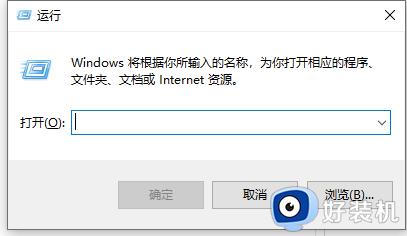
2、在打开的运行窗口中,我们输入命令powershell然后按下回车键即可打开
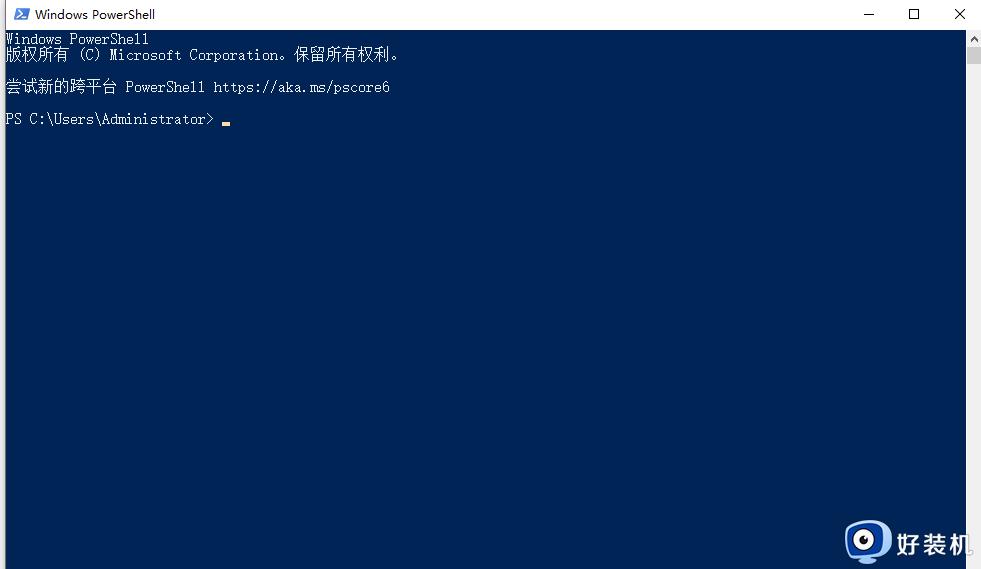
方法二:
1、打开电脑文件夹;
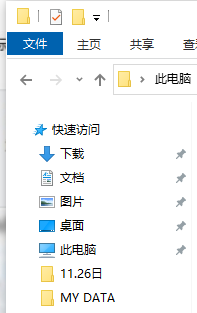
2、接下来在打开的文件下拉菜单中找到“打开Windows Powershell”菜单项,点击“以管理员身份打开Windows Powershell”菜单项即可。
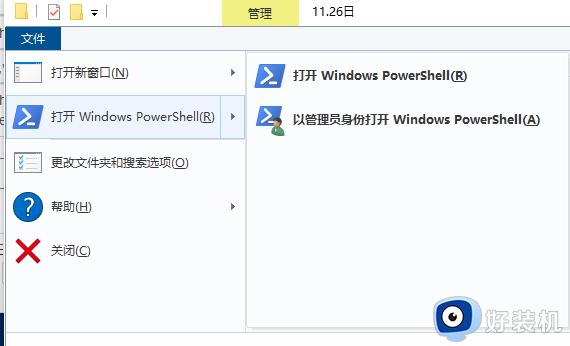
方法三:
1、打开搜索窗口;
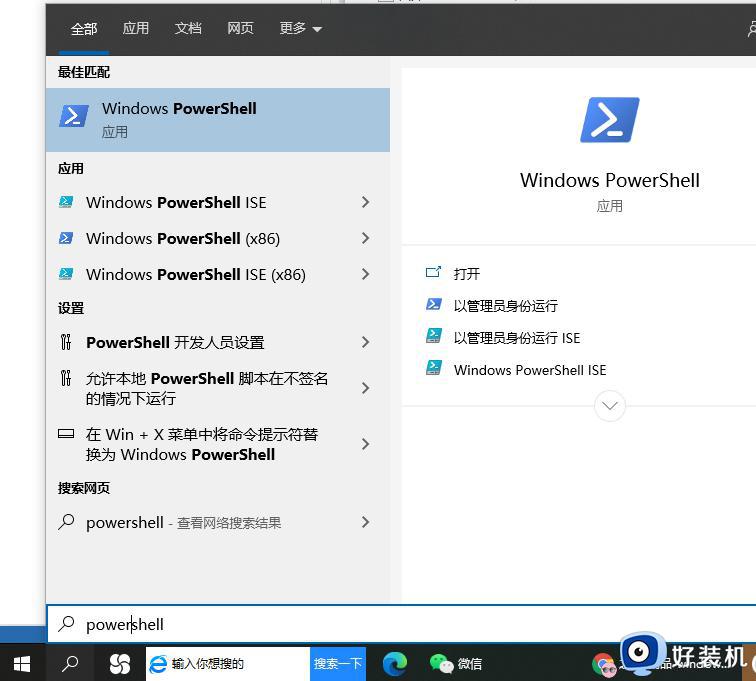
2、右键点击Windows Powershell菜单项,在弹出菜单中选择“以管理员身份运行”菜单项即可,这样也可以打开Powershell窗口了。
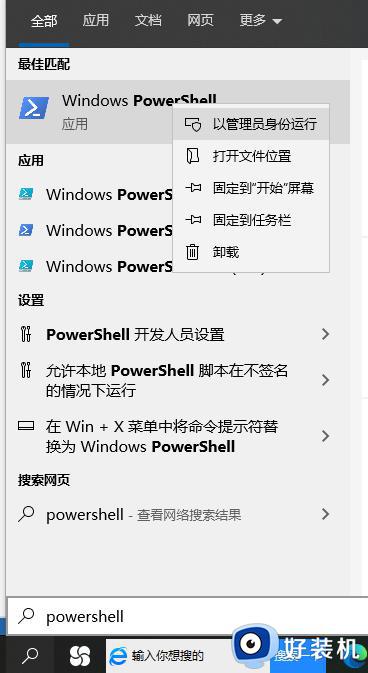
上述分享win10快速打开powershell的多种方法,操作步骤简单,大家任意选择一种方式来打开吧。